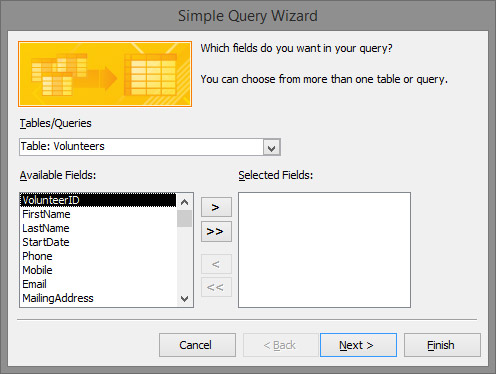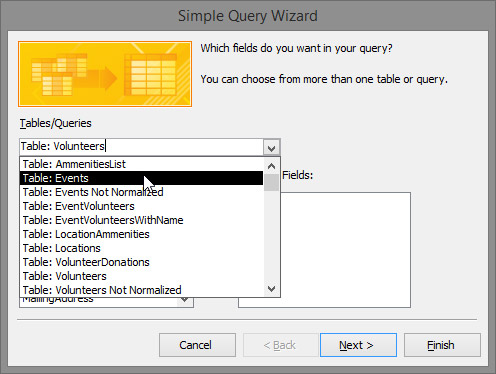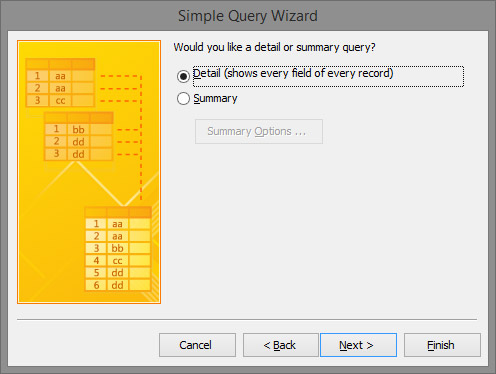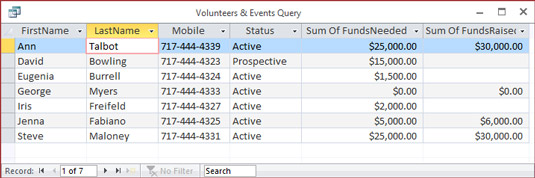Основни алат за упите у Аццессу 2016, креиран да вам олакша живот, је упит за одабир — назван тако јер бира одговарајуће записе из ваше базе података и приказује резултате према вашим упутствима.
Најбољи процес за креирање упита за одабир зависи од следећег:
-
Ако сте нови у писању упита, Чаробњак за упите је брз и лак начин да започнете. Води вас кроз процес одабира табела и поља за ваш упит — и чак може додати неке збирне прорачуне (као што је бројање записа) вашем упиту.
-
Ако сте већ написали неке упите и одговара вам прозор Дизајн упита, вероватно ћете желети да заобиђете Чаробњак за упите и направите своје упите од нуле.
Чврсти односи су кључ за добијање свега (са ваших столова)
У животу, чврсте везе чине срећнију особу; у Аццессу, чврсти односи омогућавају срећније искуство упита.
Да бисте ефикасно испитивали своју базу података, морате да знате следеће о њеној структури табеле:
-
Које табеле треба да користите?
-
Како су табеле које треба да користите међусобно повезане?
-
Која поља садрже податке о којима желите да знате?
-
Која поља су вам потребна у решењу?
Аццесс одржава односе између табела у вашој бази података. Обично ви (или ваше одељење за информационе системе) креирате ове односе када први пут дизајнирате базу података. Када направите табеле и организујете их помоћу посебних кључних поља, ви заправо припремате табеле за рад са упитом.
Кључна поља повезују ваше Аццесс табеле једна са другом. Упити користе кључна поља за упаривање записа у једној табели са њиховим сродним записима у другој табели. Можете извући податке за ставку коју тражите из различитих табела које садрже ове податке у вашој бази података — под условом да су правилно повезани пре него што покренете упит.
Ако не повежете своје табеле преко прозора Релатионсхипс, мораћете то да урадите за сваки упит са више табела који направите у Аццесс-у. Као опште правило, одвојите време да правилно дизајнирате и повежете своје табеле. Са одговарајућим дизајном стола и односима, добићете резултате које желите за краће време.
Покретање чаробњака за упите
Можете се ослонити на чаробњак за упите — и чаробњак за једноставни упит који се налази у њему — за праву дозу филтрирања без употребе руку. Помоћу чаробњака за једноставни упит уносите информације о табели и пољу. Чаробњак се брине за рад иза сцене уместо вас.
Приступ није психички (то је заказано за следећу верзију); потребно је нешто од вас!
Да бисте креирали упит помоћу чаробњака за једноставне упите чаробњака за упите, пратите ове кораке:
На парчету папира поставите податке које желите у резултатима вашег упита.
Упит враћа таблицу са подацима (наслове колона праћене редовима података), па направите свој изглед у том формату. Све што вам заиста треба су наслови колона тако да ћете знати које податке да извучете из базе података.
Одредите локацију табеле сваког податка (наслов колоне) из вашег рада.
Запишите назив табеле и поља који садрже податке који одговарају наслову колоне на папиру изнад наслова колоне.
У прозору База података кликните на картицу Креирај на траци, а затим кликните на дугме Чаробњак за упите у одељку Упити.
Појављује се оквир за дијалог Нев Куери Визард који вас пита коју врсту чаробњака за упите желите да покренете. Изаберите Симпле Куери Визард и кликните на ОК.
Изаберите прву табелу коју желите да укључите у упит.
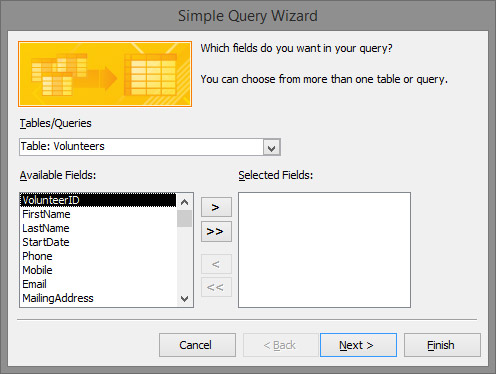
Чаробњак за једноставни упит се покреће и пита које табеле(е) желите да поставите упит.
Користићете падајући мени Табеле/Упити, који приказује све табеле (и све постојеће упите) у вашој бази података. Ево специфичности:
Кликните на стрелицу надоле поред падајућег менија Табеле/Упити.
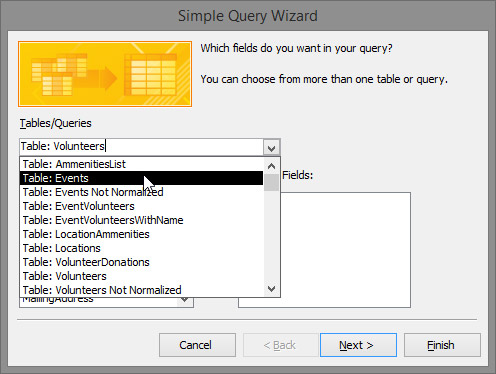
Падајућа листа Табеле/Упити.
Кликните на назив табеле или упита који ћете укључити у овај упит.
Изаберите поља из те табеле или упита за свој упит.
Поновите ове кораке да бисте изабрали свако поље које желите да укључите у свој упит:
Кликните на назив табеле или упита који ћете укључити у овај упит.
Листа Доступна поља се мења и приказује поља доступна у табели.
На листи Доступна поља кликните двапут на свако поље из ове табеле или упита које желите да укључите у упит који креирате.
Ако додате погрешно поље, само двапут кликните на њега на листи Изабрана поља. Вратиће се кући. Ако само желите да почнете изнова, кликните на двоструки леви шеврон (то је оно што називате симболом који изгледа као знак мање од) и сва изабрана поља ће нестати.
Након што изаберете сва поља, кликните на Даље.
Ако чаробњак може да одреди односе између табела које сте изабрали, појављује се овај прозор.
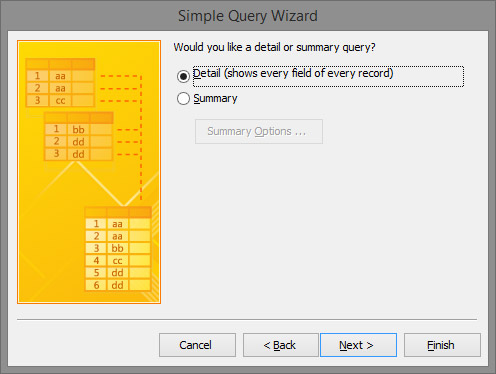
Чаробњак за упите вам може дати прилику да сумирате своје податке.
Ако не видите прозор, не брините. Аццесс само жели да уместо тога дате назив упиту. Пређите на корак 8.
Ако укључите поља из две табеле која нису повезана, појављује се дијалог са упозорењем. Оквир за дијалог вас подсећа да све изабране табеле морају бити повезане пре него што можете да покренете упит — и предлаже да исправите проблем пре него што наставите. У ствари, неће вам дозволити да идете даље док га не умирите на један од два начина:
Ако чаробњак од вас затражи да изаберете између упита са детаљима и резимеом, кликните на радио дугме поред вашег избора, а затим кликните на дугме Даље.
-
Детаљи креирају листу података која наводи све записе који одговарају упиту. Као што назив говори, све детаље добијате из тих записа.
-
Резиме говори чаробњаку да нисте заинтересовани да видите сваки појединачни запис; уместо тога желите да видите сажетак информација.
Упит за сажетак може да изврши прорачуне (као што су суми и просеци) на нумеричким пољима. Ако су текстуална поља изабрана, Аццесс може да преброји записе или да повуче прву и последњу ставку из скупа поља по абецедном реду.
Ако желите да извршите посебна подешавања резимеа, кликните на Опције резимеа да бисте приказали дијалог Опције резимеа. Изаберите своје опције резимеа у пољима за потврду за доступне функције — Сум, Авг, Мин и Мак — а затим кликните на ОК.

Аццесс нуди различите начине сумирања података.
На страници чаробњака која се појави изаберите радио дугме за оно што желите да урадите следеће:
-
Ако желите да ваш упит буде занимљив: Изаберите опцију Измени дизајн упита.
Чаробњак шаље ваш новокреирани упит салону ради побољшања, као што је укључивање сортирања и зброја.
-
Ако желите да прескочите отмене ствари: Изаберите опцију Отвори упит за приказ информација да бисте видели приказ листа са подацима .
Чаробњак покреће упит и приказује резултате у типичном Аццесс листу са подацима.
Откуцајте наслов за свој упит у оквир за текст, а затим кликните на Заврши.
Чаробњак прави ваш упит и чува га са насловом који сте унели; онда Аццесс приказује резултате.
Честитам! Родили сте упит.
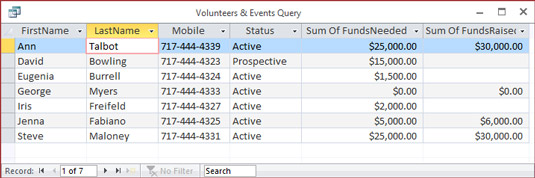
Резултати упита направљеног помоћу чаробњака за упите.
Када завршите кораке у овом одељку, чаробњак за упите аутоматски чува ваш упит са именом које сте унели.